Je Android heeft zoveel apps die altijd stoppen met werken? Gaat het scherm van je Android-telefoon om onbekende redenen plotseling uit? Of zit het gewoon vast zonder reden? Je Android-telefoon moet opnieuw worden opgestart om al deze blokkades op te lossen. Wat is een herstart? We weten allemaal dat door op een knop op de computer te drukken, deze zichzelf begint uit te schakelen en zichzelf weer inschakelt, waarbij alle eerdere websites of software worden afgesloten. Dus, waar is de herstartknop voor Android? Doet de herstartknop voor een Android-apparaat hetzelfde als het herstarten van de computer? Het antwoord is ja. Via de herstartknop voor Android kunnen de Android-apparaten snel opnieuw worden opgestart.
Laten we in dit artikel verschillende manieren bespreken om uw Android-apparaten opnieuw op te starten. Eerst wordt de directe manier om Android opnieuw op te starten in detail beschreven. Vervolgens kunt u de juiste stappen volgen om uw herstartknop voor Android te vinden en opnieuw op te starten. Bovendien zijn er 3 beste herstart-apps die u worden aanbevolen, samen met de algemene stappen voor het gebruik ervan. Eindelijk wordt een krachtige back-up- en herstelsoftware getoond als bescherming van je Android-telefoon.
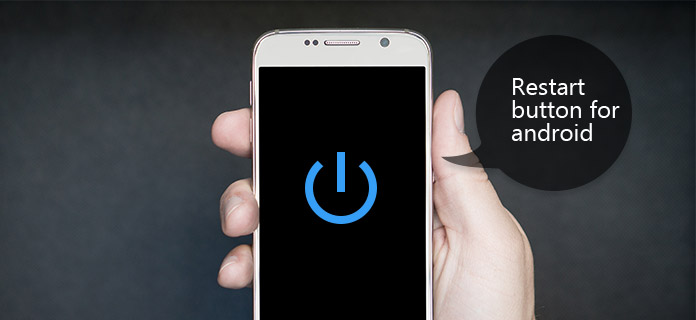
Herstartknop voor Android
Van alle oplossingen om uw Android-telefoon opnieuw op te starten, is het direct opnieuw opstarten van Android met een herstartknop voor Android de gemakkelijkste en meest efficiënte manier om opnieuw op te starten. Of uw apparaat nu bevroren is, traag werkt of zelfs niet meer werkt, deze methode werkt. Laten we samen de gedetailleerde stappen bekijken.

Stap 1 Schakel uw Android-apparaat in met ontgrendeld slot.
Stap 2 Houd de knoppen "Aan / uit" en "Volume omhoog" tegelijkertijd een paar seconden ingedrukt, die zich aan de zijkant van uw apparaat bevinden.
Stap 3 Wanneer er een venster verschijnt, wordt van u verwacht dat u op "Uitschakelen" klikt om opnieuw op te starten.
Stap 4 Nadat je telefoon leeg is geworden, druk je nogmaals op de knop "Aan / uit" om je apparaat te starten.
Opmerking: vanwege verschillende versies van Android-apparaten, moeten sommigen van jullie tegelijkertijd op de knoppen "Aan / uit" en "Volume omhoog" drukken. Of voor sommige mensen is alleen de aan / uit-knop ingedrukt om Android opnieuw op te starten.
Vervolgens ga ik 3 apps introduceren om je Android-apparaten opnieuw op te starten.
Freboot is een handige applicatie om je Android-telefoon opnieuw op te starten. Deze app zal je telefoon niet rooten en met een paar klikken kan je Android-apparaat opnieuw worden opgestart. Nadat het programma op uw handset is gestart, worden alle actieve programma's stopgezet. Voor de meeste gebruikers is het gratis downloaden van FReboot de grootste attractie. En het is zeer compatibel met Android-systeem 1.6 en hoger. Volgens de beoordelingen en recensies wordt het zeer gecomplimenteerd.
Belangrijkste stappen:
Stap 1 Download de FReboot uit de Play Store.
Stap 2 En start FReboot. Selecteer de knop "Snel opnieuw opstarten" rechtstreeks.
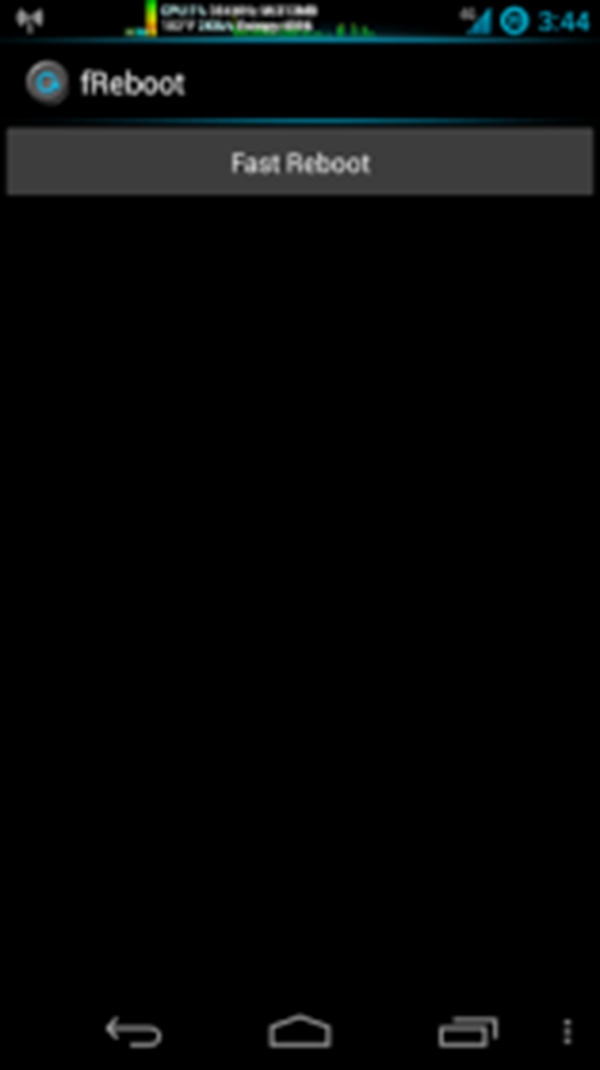
Stap 3 In het pop-upvenster moet u het programma het verzoek van de superuser toewijzen.
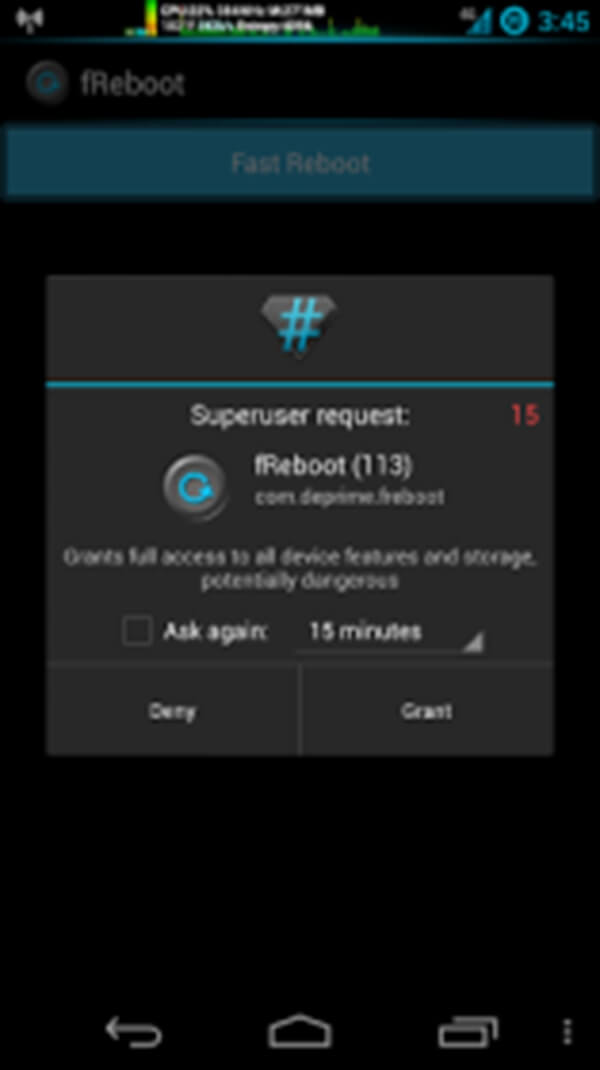
Stap 4 Wacht een paar seconden; je Android-apparaat wordt opnieuw opgestart.

Het meest indrukwekkende kenmerk van de Start mij opnieuw op is dat u hiermee het herstarten met één klik kunt voltooien. Het kan ook werken op Android-telefoons of tablets met een hoge compatibiliteit. Bovendien wordt de veiligheid van uw Android-apparaten niet vernietigd. Laten we eens kijken hoe het werkt.
Belangrijkste stappen:
Stap 1 Download en installeer RebootMe vanuit de app store. Start het na installatie.
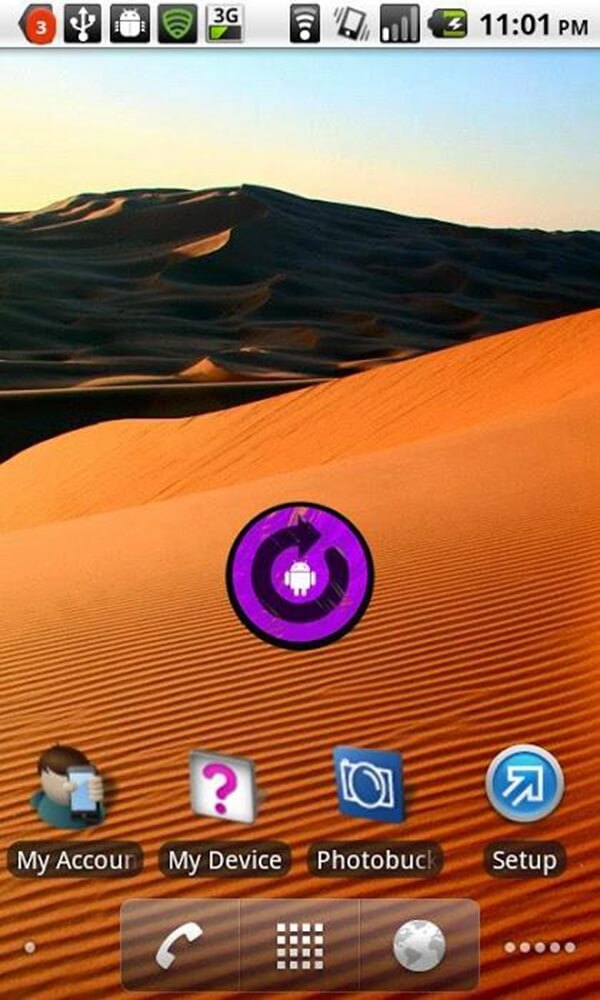
Stap 2 Klik op de paarse knop in het midden van het scherm en wacht tot het opnieuw opstart.

Net als de apps hierboven, de Fast Reboot is vrij snel en gemakkelijk om u te helpen uw Android-apparaten opnieuw op te starten. Bovendien heeft het, behalve rebooten, de functie van Reboot recovery, Reboot bootloader, Re-start UI, Power-off waaruit u kunt kiezen.
Belangrijkste stappen:
Stap 1 Download de snelle herstart op uw Android-apparaat.
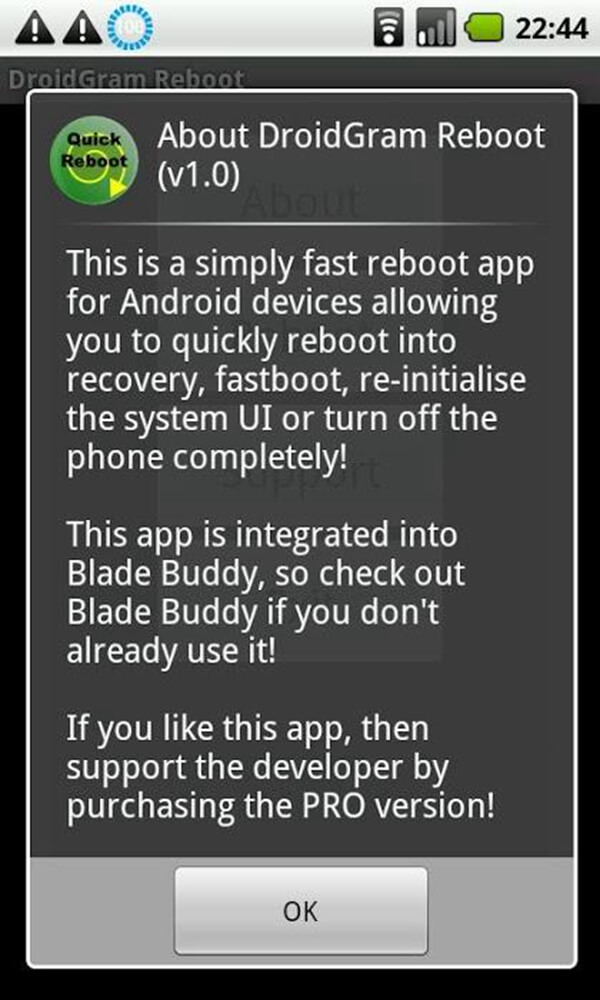
Stap 2 Start de snelle reboot en kies de "reboot" -modus om de modus te starten.
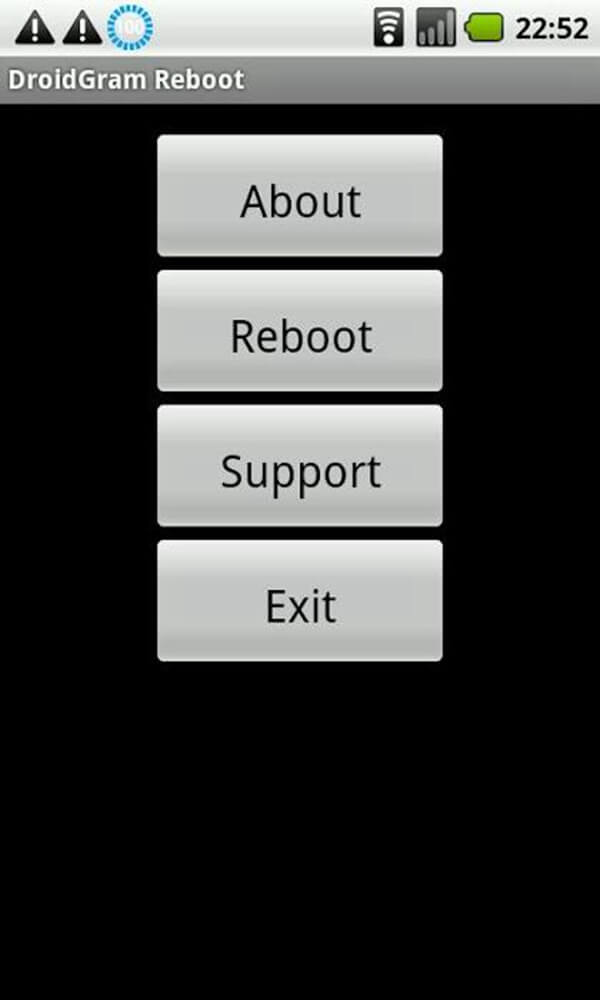
Stap 3 Wacht enige tijd en je zult merken dat je Android volledig opnieuw is opgestart.
Die 3 methoden om je Android opnieuw op te starten, moeten veel helpen. En dan, in het geval dat u belangrijke gegevens verliest terwijl uw Android-apparaat vastloopt, wat de meeste gebruikers vaak overkomt, wil ik u FoneLab voor Android aanbevelen.
FoneLab voor Android kan worden beschouwd als de beste back-up- en herstelsoftware voor Android-gebruikers. Hiermee kunt u een back-up van uw belangrijke gegevens op de computer of Mac maken voordat u ze verliest, en als er al gegevensvolumes waren verloren, kunt u die gegevens met een paar klikken herstellen met FoneLab voor Android. Het belooft de veiligheid en integriteit van uw verloren gegevens. En foto's, video's, audiobestanden, contacten, sms-berichten, chatgeschiedenissen en andere bestanden worden ondersteund. Download gewoon het FoneLab voor Android om uw gegevens nu te beschermen.
Belangrijkste kenmerken:
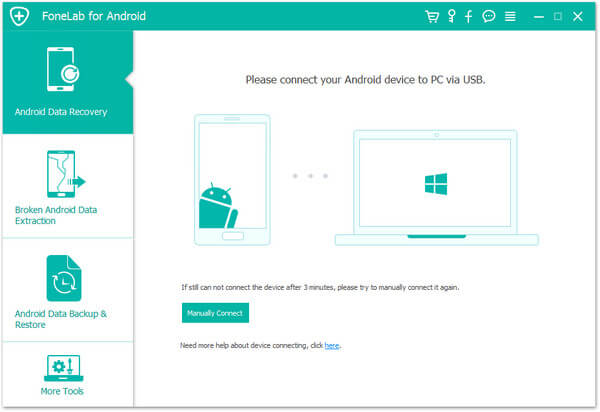
Het kennen van de herstartknop voor Android is niet genoeg, want soms geven die krachtige applicaties een betere ervaring. De beste 3 herstart Android-tool die ik aanbeveel, kan u helpen uw Android binnen een paar stappen opnieuw op te starten, wat nogal gemakkelijk te gebruiken is. FoneLab voor Android speelt ook een belangrijke rol bij het maken van back-ups en het herstellen van gegevens voor uw Android-apparaten. Het gebruik van deze eenvoudige en krachtige tools voor Android kan veel helpen.